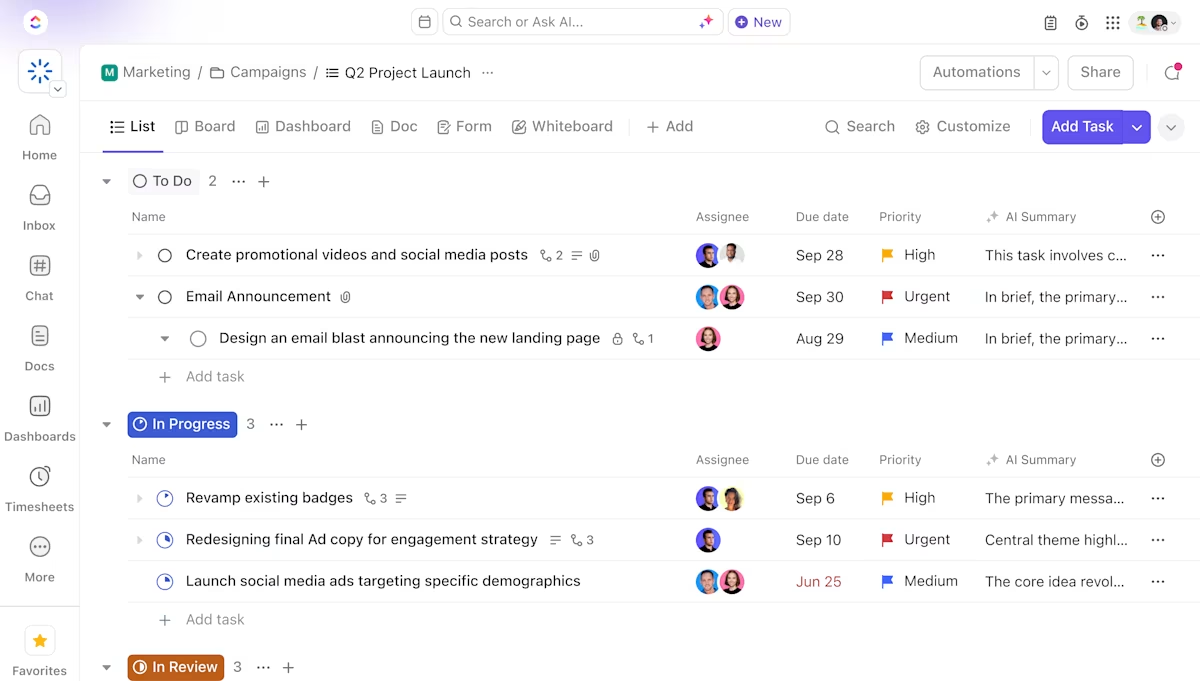식료품 목록과 회의 노트 사이에 적어 놓은 훌륭한 아이디어를 찾느라 12분을 보냈습니다.
놀라운 반전: 그 답은 처음부터 이메일 초안에 있었네요. 😲
아이디어, 할 일, 프로젝트 플랜을 단순히 저장할 뿐 아니라 실제로 찾을 수 있는 시스템이 필요합니다.
이 때 ClickUp 및 OneNote와 같은 도구가 유용합니다. ClickUp은 작업, 문서, 목표 및 팀 협업을 한 곳에서 관리할 수 있도록 만들어진 올인원 생산성 플랫폼입니다. 반면 OneNote는 생각을 기록하고, 노트를 정리하고, 여러 기기에서 동기화할 수 있도록 설계된 Microsoft의 디지털 노트북입니다.
ClickUp과 OneNote의 비교는 다음과 같이 요약할 수 있습니다. 노트를 저장할 수 있는 강력한 프로젝트 관리 도구를 원하십니까, 아니면 작업 관리 기능도 갖춘 노트 작성 도구를 원하십니까?
노트와 작업이 함께 필요한 경우 각 플랫폼이 제공하는 기능을 자세히 살펴보겠습니다. 💁
ClickUp과 OneNote 비교 차트
ClickUp과 OneNote의 주요 기능(및 값)을 간단히 비교해 보세요.
| 평가 기준 | ClickUp | OneNote |
| 주요 목적 | 작업 관리, 프로젝트 추적, 공동 노트 작성 등 모든 기능을 갖춘 올인원 생산성 플랫폼 | 무료 양식의 노트 작성, 노트북, 섹션 및 페이지로 정리할 수 있는 디지털 노트북 |
| 노트 작성 기능 | 리치 텍스트 형식, 문서, 메모장, 템플릿, AI 기반 요약, 멀티미디어 삽입 | 자유 형식 캔버스, 필기, 멀티미디어, 유연한 레이아웃 |
| 작업 및 프로젝트 관리 | 고급: 작업, 하위 작업, 의존성, 반복 작업, 달력, 간트, 보드, 목록 보기 | 최소 기능: 체크리스트, 내장 작업/프로젝트 관리 기능 없음 |
| 협업 | 실시간 편집, 댓글, 작업 할당, 공유, 권한, 채팅, 문서 협업 | 공유 노트북, 동시 편집, 기본 협업 |
| AI 기능 | AI는 노트를 요약하고, 작업 항목을 생성하고, 업데이트를 자동화하고, ClickUp의 회의록 소프트웨어 내에서 회의 내용을 기록합니다 | 네이티브 AI가 없으며, 통합 또는 외부 도구에 의존합니다 |
| 통합 기능 | 이메일, 달력, Slack 등 수백 개의 앱과 연결 | Microsoft 365(Outlook, Teams, Word 등)와의 긴밀한 통합, OneDrive 동기화 |
| 검색 및 정리 | 강력한 검색, 필터, 태그, 관계, 작업과 문서 간의 양방향 연결 | 강력한 검색, 태그, 노트북/섹션/페이지별 계층적 구성 |
| 자동화 | 워크플로우, 알림 및 반복 작업을 위한 내장 자동화 기능 | 내장된 자동화 기능 없음 |
ClickUp이란 무엇인가요?
오늘날의 업무는 무너져 있습니다.
우리 시간의 60%는 여러 도구에서 정보를 공유, 검색 및 업데이트하는 데 소비됩니다.
프로젝트, 문서, 커뮤니케이션이 서로 연결되지 않은 여러 도구에 흩어져 있어 생산성이 저하되고 있습니다.
ClickUp은 세계에서 가장 통합된 업무 AI를 기반으로 프로젝트, 지식, 채팅을 한 곳에 통합한 업무용 앱으로 이 문제를 해결합니다.
오늘날 300만 개 이상의 팀이 ClickUp을 사용하여 보다 효율적인 워크플로우, 중앙 집중식 지식, 집중력을 높이는 채팅을 통해 더 빠르게 일하고, 방해 요소를 제거하고, 조직의 생산성을 잠금 해제하고 있습니다.
ClickUp의 기능
ClickUp을 돋보이게 하는 몇 가지 기능을 살펴보세요. 👇
기능 #1: ClickUp 문서
여러 프로젝트, 코스 또는 팀의 결과물을 관리하는 경우, 노트와 작업을 두 곳에 분리하여 보관하면 작업 속도가 느려질 수 있습니다.
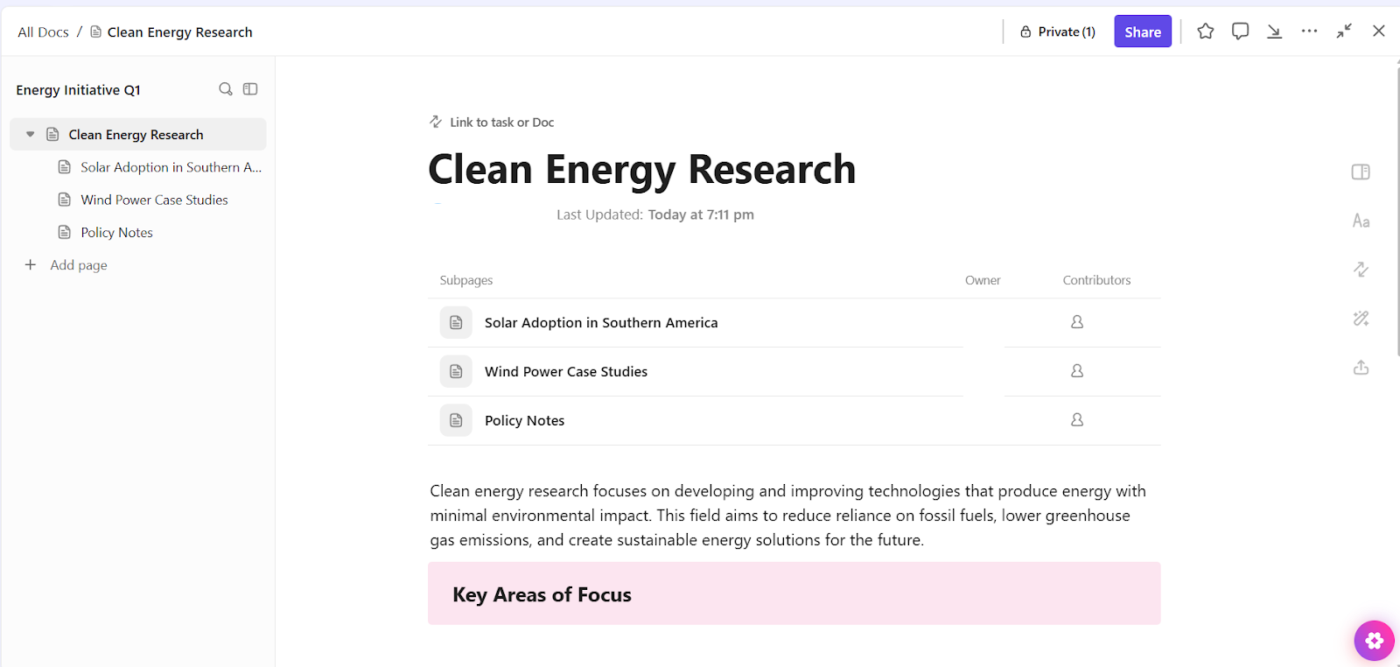
이 때 ClickUp Docs가 유용합니다. 기존의 노트 앱과 달리, 이 도구는 노트를 실행으로 바꿉니다.
특히 과제를 계획하는 학생, 클라이언트의 결과물을 관리하는 전문가, 또는 공동의 목표를 위해 협력하는 팀에게 문서에서는 모든 작업 컨텍스트를 정렬할 수 있습니다. 그 결과? 중요한 정보를 놓치지 않고 생산성이 향상됩니다.
그룹 연구 프로젝트를 진행하는 학생이라고 가정해 보겠습니다. 다음과 같은 일이 가능합니다.
- 리치 텍스트 형식, 중첩된 페이지 및 제목, 글머리 기호 또는 번호가 매겨진 목록, 섹션을 구분하기 위한 배너 및 구분선 등을 사용하여 문서에서 보고서의 구조를 개요로 작성할 수 있습니다
- 소스 링크를 삽입하고, 이미지나 비디오를 첨부하고, 테이블이나 다이어그램을 쉽게 삽입하여 모든 퍼즐 조각을 한 곳에 모아보세요
- 팀원들과 노트를 공유하고, @멘션 및 할당된 댓글을 통해 팀원들에게 섹션을 할당하여 작업을 처리할 수 있습니다
- 프로젝트 타임라인을 삽입하고, 진행 상황을 시각화하기 위해 칸반 보드를 추가하거나, 텍스트를 작업 공간과 동기화되는 체크리스트 및 마감일이 포함된 추적 가능한 ClickUp 작업으로 변환하세요
이 이점은 전문가나 생산성에 중점을 둔 팀에게도 분명합니다. 문서에서 클라이언트 제안서, 회의 아젠다 또는 상태 업데이트를 작성하고 이를 작업에 직접 연결할 수 있습니다. @멘션, 인라인 댓글, 실시간 협업과 같은 기능을 통해 피드백 루프가 더 빨라지고, 놓치는 사항이 없습니다.
💡 프로 팁: Docs의 ClickUp 노트 작성 템플릿으로 워크플로우 속도를 높이세요. 회의록을 작성하거나, 클라이언트의 피드백을 메모하거나, 프로젝트 개요를 계획할 때, 이 템플릿을 사용하면 미리 형식이 지정된 헤더, 체크리스트 및 작업 링크가 포함된 체계적인 시작점을 확보할 수 있습니다. 콘텐츠를 입력하고 다음 단계를 할당하기만 하면, 처음부터 다시 시작할 필요 없이 노트를 즉시 실행으로 전환할 수 있습니다.
기능 #2: ClickUp 메모장
아침 내내 클라이언트와의 전화가 계속된다고 가정해 보겠습니다. 아이디어를 기록하고, 후속 조치를 예약하고, 작업을 확인하는 등 초과 근무를 하고 있지만, 스티커 메모로는 일을 처리할 수 없습니다.
ClickUp 메모장을 사용하여 중요한 작업을 저장하세요.
ClickUp에 바로 내장된 간단하고 개인적인 스페이스입니다. 생각, 할 일, 알림이 떠오르는 순간 바로 기록해 두세요.
프로젝트 관리자로서 킥오프 회의를 진행한다고 가정해 보겠습니다. 아이디어가 흐르면 메모장에 노트를 작성하고 헤더나 체크리스트로 형식을 지정할 수 있으며, 준비가 되면 해당 노트를 팀을 위한 ClickUp 작업으로 직접 변환하거나 프로젝트 개요를 위한 문서로 변환할 수 있습니다.
작업 공간, 모바일 앱, ClickUp의 Chrome 확장 프로그램에서 액세스할 수 있으므로 필요할 때 언제든지 사용할 수 있습니다.
🧠 재미있는 사실: 1943년, 엔지니어 Allen Morgenstern은 산업 근로자를 위한 작업 시스템을 설계하면서 '더 열심히 일하지 말고, 더 스마트하게 일하라'라는 문구를 만들었습니다. 그 목표는 근로자들이 신체적 위험을 덜면서 더 많은 일을 할 수 있도록 격려하기 위함이었습니다.
기능 #3: ClickUp Brain
그리고 ClickUp Brain이 있습니다. ClickUp 내의 지능형 생산성 보조 도구입니다.
브레인스토밍 세션을 명확한 요약으로 정리하고, 대략적인 노트를 세련되고 전문적인 콘텐츠로 다듬고, 회의 토론에서 실행 가능한 인사이트나 다음 단계를 도출할 수 있습니다. AI 도구는 작업, 문서, 팀 및 회사 지식을 이해하도록 설계되어 있으므로, 페이지를 뒤지거나 팀원에게 업데이트를 요청할 필요 없이 이 도구를 사용하기만 하면 됩니다.
컨텍스트 인식 및 AI 기반 제안 기능을 통해 워크플로우를 가속화할 뿐 아니라 사고, 의사소통 및 실행 방식을 개선할 수 있습니다.
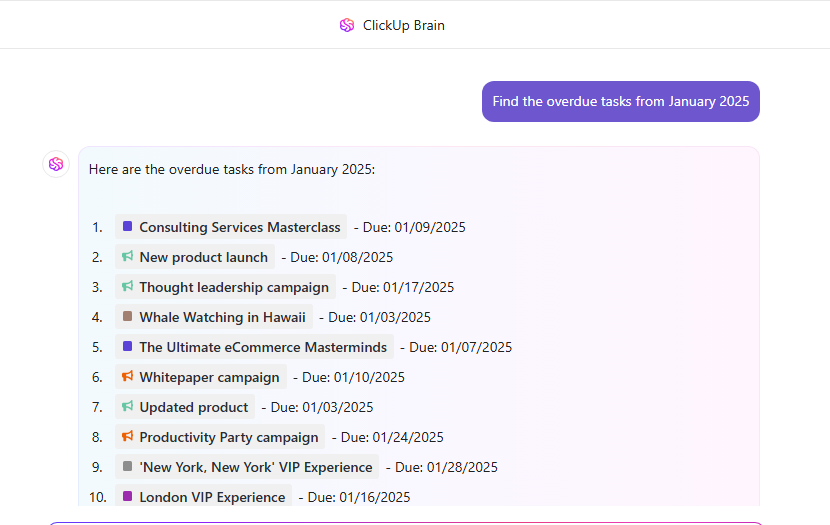
예를 들어, 주간 팀 체크인을 준비하고 있다고 가정해 보겠습니다. 여러 프로젝트, 노트 및 문서를 검색하여 모든 사람의 진행 상황을 확인하는 대신, ClickUp Brain에 문의하기만 하면 됩니다.
📌 예시 프롬프트: 디자인 팀이 지난주에 완료한 모든 작업을 요약하고 기한이 지난 작업을 표시하세요.
몇 초 만에 간결한 업데이트를 정리하므로 여러 대시보드나 스레드를 일일이 확인할 필요가 없습니다.

주목할 만한 기능 중 하나는 AI Writer로, 작업 공간에서 직접 콘텐츠를 만들고 수정할 수 있는 강력한 도구입니다.
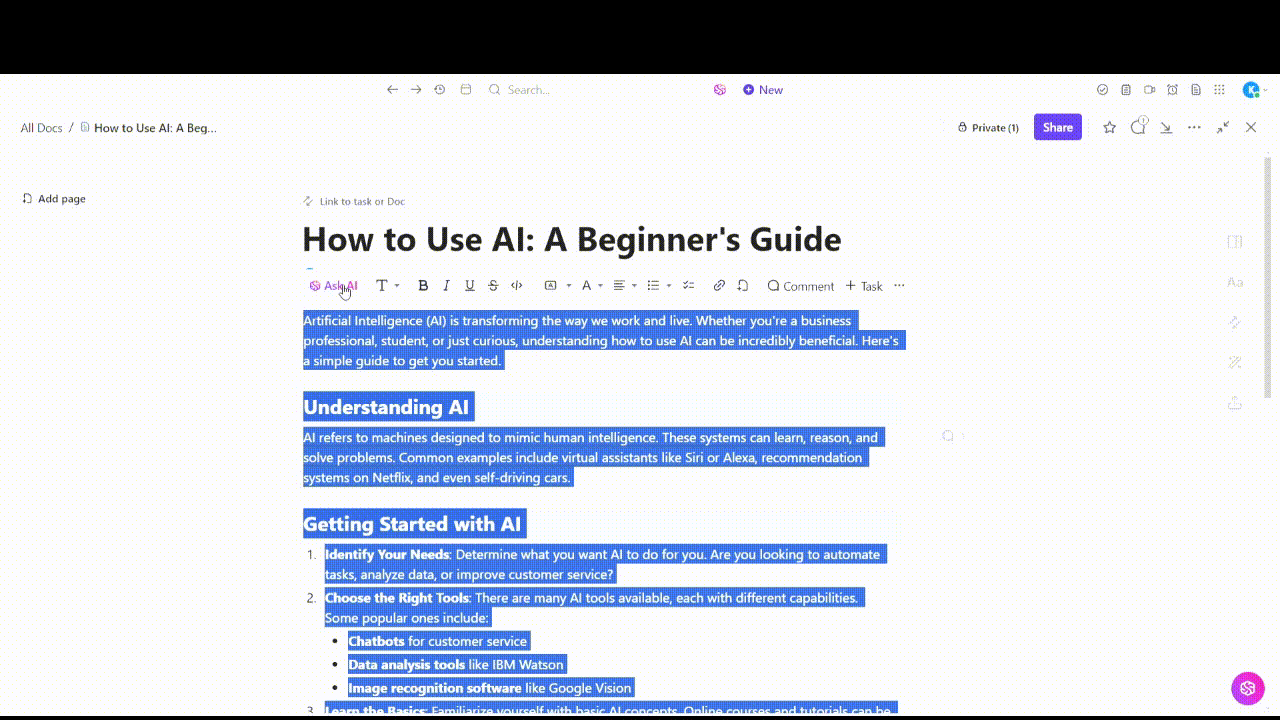
프로젝트 제안서를 작성 중이며 목표, 범위 및 결과물을 빠르게 요약해야 합니다. 처음부터 시작하는 대신 AI Writer에 다음을 프롬프트로 입력할 수 있습니다.
📌 프롬프트 예시: 타임라인, 결과물, 성공 메트릭을 포함한 웹사이트 재설계에 대한 전문적인 프로젝트 제안서를 작성하세요.
ClickUp Brain은 몇 초 만에 견고한 초안을 생성하며, 이 초안을 미세 조정하여 팀과 공유할 수 있습니다.
💡 프로 팁: 데스크톱 AI 앱인 ClickUp Brain MAX를 사용하면 Talk to Text 기능을 통해 단어를 입력하지 않고도 노트를 작성할 수 있습니다. 앱을 열고 마이크를 누른 다음, 생각한 것을 말하기만 하면 됩니다. Brain MAX는 말한 내용을 텍스트로 변환하고, 선택한 문서에 추가하며, 작업 항목을 자동으로 작업으로 변환합니다. 수동으로 입력하는 것보다 4배 더 빠른, 아이디어를 캡처하고 일을 진행하는 가장 빠른 방법입니다.

회의 메모 작성기
이제 회의 노트에 대해 이야기해 보겠습니다. 회의에서 아무도 노트를 작성하지 않았거나, 더 나쁜 경우 다음에 무엇을 해야 할지 아무도 모르는 상황을 경험한 적이 있다면 ClickUp AI Notetaker가 적합합니다.
Zoom, Teams 또는 Google Meet의 회의를 자동으로 녹음 및 텍스트로 변환하여 대화를 체계적이고 검색 가능한 노트로 변환합니다. 하지만 그게 전부가 아닙니다. 회의 노트용 AI 도구는 주요 요점, 다음 단계 및 작업 항목을 식별한 다음 해당 작업에 연결합니다.
신제품 출시를 위한 브레인스토밍 회의를 진행합니다. 회의가 끝나면 AI 노트 작성기가 날짜, 참석자, 회의 노트, 토론 요약, 다음과 같은 작업 항목의 세부 정보가 포함된 문서를 보냅니다.
- 랜딩 페이지 와이어프레임 만들기: John에게 할당, 금요일 마감
- 이메일 초안: Dana에게 할당, 다음 주 마감
여기에서 실제 사용 모습을 확인하세요:
📮 ClickUp 인사이트: 설문조사 응답자의 50%가 금요일이 가장 생산적인 날이라고 답했습니다. 이는 현대의 업무 환경에서 볼 수 있는 독특한 현상일 수 있습니다. 금요일은 회의가 적은 경향이 있으며, 이는 주중에 쌓인 업무와 함께 방해 요소가 적어 집중하여 심층적인 업무를 진행할 수 있는 시간이 많다는 것을 의미할 수 있습니다.
일주일 내내 금요일 수준의 생산성을 유지하고 싶으신가요? 업무에 필요한 모든 것을 갖춘 앱인 ClickUp으로 비동기식 커뮤니케이션을 도입하세요! ClickUp Clips로 화면을 녹화하고, ClickUp Brain을 통해 즉시 트랜스크립션을 받거나, ClickUp의 AI Notetaker에 회의의 주요 내용을 요약해달라고 요청하세요!
ClickUp 가격
Microsoft OneNote란 무엇입니까?
via OneNote
OneNote는 Microsoft Office의 디지털 노트 작성 앱으로, 개인용 디지털 노트북의 역할을 하여 사용자가 노트, 연구 자료, 플랜 및 기타 정보를 캡처, 관리 및 정리할 수 있게 해줍니다.
맞춤형 섹션과 페이지로 노트북을 만들어 모든 것에 여러 기기에서 쉽게 액세스할 수 있도록 하세요.
이 앱의 특징은 무엇일까요? 무한한 캔버스에 아무 곳이나 입력하고, 이미지, 오디오 클립, 비디오 또는 파일을 드롭하고, 더 나은 검색을 위해 노트에 태그를 지정할 수도 있습니다. 또한 Outlook과 같은 다른 Microsoft 앱과도 원활하게 통합됩니다. 또한 유연하고 클라우드 기반이므로 이동 중에도 노트에 액세스할 수 있습니다.
📖 또한 읽기: 다양한 사용 사례에 적합한 인기 노트 작성 방법
OneNote 기능
이 문서 관리 소프트웨어가 제공하는 몇 가지 기능을 소개합니다. 📃
기능 #1: 고급 회의 통합
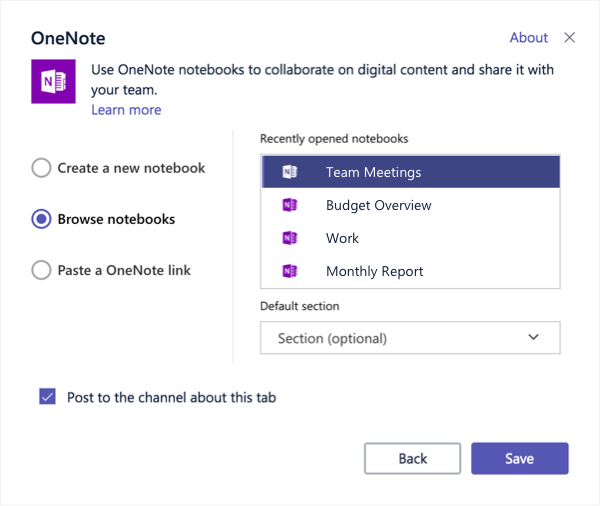
OneNote는 Microsoft Teams와 통합되어 녹음, 대본, 아젠다 및 노트를 자동으로 가져와 노트북에 직접 삽입합니다.
회의가 끝나면 OneNote는 제목, 날짜, 참석자 및 작업 항목을 포함한 주요 세부 정보를 페이지에 자동으로 채워 수동으로 입력할 필요가 없습니다. 또한 Microsoft Planner 템플릿을 지원하므로 회의 노트에 직접 삽입하여 작업을 쉽게 예약할 수 있습니다.
🔍 알고 계셨나요? 1500년대 학자들은 인용문, 아이디어, 스케치를 수집하기 위해 공책(commonplace book)을 사용했습니다. 이는 OneNote가 등장하기 훨씬 이전에 사용된 개인 지식 시스템이었습니다.
기능 #2: 잉크 도구
OneNote의 잉크 도구들이 창의적인 기능으로 업그레이드되었습니다. 이제 다음과 같은 형식으로 노트를 형식화할 수 있습니다.
- 새로운 펜 유형: 캘리그라피 스타일의 글쓰기에 적합한 Fountain Pen 과 역동적인 필기선에 적합한 Brush Pen 을 선택하세요
- 잉크 스포이드: 화면에서 원하는 색상을 선택하여 노트에 브랜드 또는 시각적 테마에 맞게 색상을 지정할 수 있습니다
- 잉크 정렬: 손으로 쓴 노트나 다이어그램을 정돈하여 읽기 어려운 필기체를 자동으로 읽기 쉽게 만들 수 있습니다
- 잉크 고정 기능: PDF 또는 이미지에 추가한 주석을 이동하거나 크기를 조정하더라도 고정됩니다
- 사용 사례: 색상 코드 잉크를 사용해 보시고, 주석을 똑바로 정렬하고, 레이아웃을 조정할 때 주석을 정렬해 보세요
기능 #3: 시간 연결된 노트와 함께 오디오 및 비디오 녹음
OneNote를 사용하면 노트북 페이지에서 직접 오디오 또는 비디오를 녹음할 수 있어, 학생, 면접관 또는 회의에 참여하는 전문가들의 생산성을 높일 수 있습니다. 비디오의 각 노트에는 시간 스탬프가 찍혀 있으므로, 나중에 노트를 클릭하면 재생에서 그 순간으로 바로 이동합니다.
또한 광학 문자 인식(OCR) 기능을 통해 스캔한 노트, 인쇄한 유인물, 화이트보드 사진 등 이미지에 포함된 텍스트를 검색 가능한 텍스트로 변환할 수 있습니다.
OneNote 가격
홈용
- Microsoft 365 Family: 월 12.99달러(1~6명)
- Microsoft 365 Personal: 월 $9.99 (1명)
비즈니스용
- Microsoft 365 Business Basic: 사용자당 월 $7.20
- Microsoft 365 Business Standard: 사용자당 월 15달러
- Microsoft 365 Business Premium: 사용자당 월 26.40달러
- Microsoft 365 Apps for business: 사용자당 월 $9.90
ClickUp과 OneNote: 기능 비교
생산성 면에서 ClickUp과 OneNote는 서로 다른 용도로 사용됩니다.
두 제품의 핵심 기능을 비교하여 귀하의 워크플로우에 더 적합한 제품을 결정할 수 있도록 자세히 살펴보겠습니다. ⚒️
기능 #1: 전반적인 기능
모든 것이 전체적으로 어떻게 통합되는지 살펴보겠습니다.
ClickUp
ClickUp은 문서, 작업, 프로젝트 관리, 협업 및 AI 기능을 모두 한 곳에 결합한 완벽한 생산성 플랫폼입니다. 형식, 템플릿 및 내장된 미디어를 사용하여 풍부한 문서를 만든 다음, 다른 앱을 전환하지 않고도 해당 노트를 작업에 직접 연결할 수 있습니다.
모든 사람이 실시간으로 협업할 수 있으며, ClickUp Brain(AI 조수)이 개인 생산성 도우미처럼 뒤에서 일합니다. 마라톤 회의 노트를 요약하고, 놓친 작업 항목을 찾아내고, 녹음 파일을 깔끔하고 정리된 텍스트로 변환하기도 합니다.
OneNote
이 앱은 자유 형식 노트 필기에 탁월합니다. 아무 곳이나 클릭하여 입력, 그리기, 미디어 삽입이 가능하며, 모든 것을 노트북, 섹션 및 페이지로 정리할 수 있습니다. 생각을 적거나, 아이디어를 스케치하거나, 수업 노트를 정리하는 데 적합합니다.
그러나 기본 제공 프로젝트 관리 또는 자동화 도구를 찾고 있다면 Planner 또는 Outlook과 같은 다른 Microsoft 앱과 함께 사용해야 합니다.
🏆 우승자: ClickUp, 특히 프로젝트 및 작업을 관리하는 팀을 위해 더 많은 기능을 포함하고 있기 때문입니다.
📮ClickUp 인사이트: 응답자의 11%는 AI를 주로 브레인스토밍과 아이디어 구상에 활용하고 있습니다 . 하지만 이러한 훌륭한 아이디어는 그 후 어떻게 될까요? 이때는 ClickUp 화이트보드와 같은 AI 기반 화이트보드가 필요합니다 . 이 화이트보드를 사용하면 브레인스토밍 세션에서 나온 아이디어를 즉시 작업으로 전환할 수 있습니다.
개념을 설명하기 어려운 경우, AI 이미지 생성기에 프롬프트를 입력하여 시각적 자료를 생성할 수 있습니다. 아이디어를 구상하고, 시각화하고, 더 빠르게 실행할 수 있는 모든 것을 갖춘 업무용 앱입니다!
기능 #2: 구성 및 구조
각 도구가 어떻게 일을 정리하고 쉽게 탐색할 수 있도록 도와주는지 살펴보세요.
ClickUp
ClickUp은 스페이스, 폴더, 목록, 작업 및 문서를 통해 심층적이고 계층적인 조직 구조를 제공합니다. 복잡한 워크플로우를 구성하고 작업 공간 전체에서 모든 것을 연결하기 위해 설계되었습니다. 또한 Enterprise AI Search 및 Ask를 사용하면 관련 노트, 작업 및 문서를 위치에 상관없이 빠르게 찾고 탐색할 수 있습니다.
OneNote
고전적인 노트북 > 섹션 > 페이지 설정으로 OneNote는 친숙하고 직관적입니다. 콘텐츠를 무한히 중첩하고 쉽게 재배치할 수 있습니다.
🏆 우승자: ClickUp! 더 자유로운 형식의 접근 방식이나 구조화된 작업 공간 등 원하는 기능에 따라 판단이 달라질 수 있지만, ClickUp은 더 강력한 계층적 구조를 제공하여 대규모 워크플로우 내에서 노트를 정리하는 데 적합합니다. 또한 AI 기반 검색 기능을 통해 전체 작업 공간에서 관련 작업과 노트를 즉시 찾을 수 있습니다.
기능 #3: AI 및 자동화
AI와 자동화를 통해 어느 제품이 더 많은 두뇌를 테이블에 가져다줄지 확인해보세요!
ClickUp
ClickUp Brain은 노트를 일관되고 일관된 지식 기반으로 연결합니다. AI 노트 요약기를 사용하여 긴 회의 노트를 요약 및 분석하고, 브레인스토밍 세션을 구조화된 할 일 목록으로 변환하고, 작업에 따라 하위 작업을 자동으로 생성할 수도 있습니다. ClickUp의 자동화 엔진과 함께 사용하면 작업을 할당하고, 항목을 단계별로 이동하고, 작업 진행 상황에 따라 알림을 자동으로 트리거하는 워크플로우를 설정할 수 있습니다.
OneNote
OneNote에는 앱에 기본 AI 또는 자동화 기능이 내장되어 있지 않습니다. 더 광범위한 Microsoft 365 에코시스템에서 Microsoft Copilot을 계속 사용할 수 있지만, AI 기능은 OneNote에 직접 포함되어 있지 않습니다. 즉, 유사한 기능을 사용하려면 통합 또는 외부 도구에 의존해야 합니다.
🏆 우승자: ClickUp—워크플로우에 AI가 직접 통합되어 생산성을 크게 향상시킵니다.
🧠 재미있는 사실: 법정 노트는 1888년에 제지 공장 근로자가 스크랩을 꿰매서 만들었습니다. 이후 판사가 아규먼트 옆에 조치 항목을 적을 수 있도록 왼쪽에 여백을 추가해달라고 요청했습니다.
Reddit에서 ClickUp과 OneNote 비교
ClickUp과 OneNote 중 하나를 선택해야 할 때, Reddit의 실제 사용자들이 솔직한 의견을 제시합니다. 두 제품을 구체적으로 비교한 스레드는 없지만, 두 도구에 대해 언급한 몇 가지 리뷰를 살펴보겠습니다.
한 사용자는 손으로 직접 쓰고 필요에 따라 타이핑으로 전환할 수 있는 유연성을 원한다면 OneNote를 사용하는 것이 더 좋다고 생각합니다.
필기 기능을 원한다면 OneNote를 선택할 것입니다. 타이핑과 필기 사이를 유연하게 전환할 수 있는 자유로운 형식을 대체할 만한 제품은 아직 보지 못했습니다.
필기 기능을 원한다면 OneNote를 선택할 것입니다. 타이핑과 필기 사이를 유연하게 전환할 수 있는 자유로운 형식을 대체할 만한 제품은 아직 보지 못했습니다.
오랜 OneNote 사용자는 몇 가지 특정 사용 사례에 대해 다음과 같이 칭찬합니다.
오디오 녹음과 함께 손으로 쓴 노트를 작성하는 경우에만 사용을 고려할 것입니다. 또는 인쇄를 좋아하는 사람에게도 적합합니다. 10년 이상 이 제품을 사용해 온 사용자의 의견입니다. 생태계가 없으며, Outlook 보드가 유일한 통합 프로젝트였지만 올해 초에 Google이 인수했습니다.
오디오 녹음과 함께 손으로 쓴 노트를 작성하는 경우에만 사용을 고려할 것입니다. 또는 인쇄를 좋아하는 사람에게도 적합합니다. 10년 이상 이 제품을 사용해 온 사용자의 의견입니다. 생태계가 없으며, Outlook 보드가 유일한 통합 프로젝트였지만 올해 초에 Google이 인수했습니다.
반면 ClickUp 사용자는 올인원 접근 방식을 높이 평가합니다.
안녕하세요, 다양한 작업/프로젝트/KB 관리 분야에서 10년 이상의 경력을 쌓았습니다. 기본적으로 시중에 판매되는 모든 주요 상용 도구를 사용해 보았습니다. ClickUp에서 마음에 드는 점은 기본적으로 그들이 홍보하는 내용입니다. 모든 것을 하나의 앱으로 해결할 수 있다는 점입니다. 작업 관리의 사용자 지정 수준이 정말 마음에 들며, KB도 꽤 견고합니다. 최근 채팅 기능이 크게 개선되어 Slack도 대체할 예정입니다.
안녕하세요, 다양한 작업/프로젝트/KB 관리 분야에서 10년 이상의 경력을 쌓았습니다. 기본적으로 시중에 나와 있는 모든 주요 상용 도구를 사용해 보았습니다. ClickUp에서 마음에 드는 점은 기본적으로 그들이 홍보하는 내용입니다. 모든 것을 하나의 앱으로 해결할 수 있다는 점입니다. 작업 관리의 사용자 지정 수준이 정말 마음에 들며, KB도 꽤 견고합니다. 최근 채팅 기능이 크게 개선되어 Slack도 대체할 예정입니다.
다른 사용자는 강력한 기능을 강조합니다.
2017년부터 사용하고 있습니다. 정말 훌륭합니다. AI도 매우 좋습니다. 비즈니스의 두 번째 두뇌로 문서를 사용하고 있습니다. 시작하는 방법이 어렵다는 점 외에는 불만은 없습니다. 템플릿이 도움이 됩니다. 다른 대부분의 도구를 사용해 보았지만, ClickUp은 모든 면에서 프로젝트/제품 관리 플랫폼으로 다른 모든 도구(Jira도 포함)보다 우수합니다.
2017년부터 사용하고 있습니다. 정말 훌륭합니다. AI도 매우 좋습니다. 비즈니스의 두 번째 두뇌로 문서를 사용하고 있습니다. 시작하는 방법이 어렵다는 점 외에는 불만이 없습니다. 템플릿이 도움이 됩니다. 다른 대부분의 도구를 사용해 보았지만, ClickUp은 모든 면에서 프로젝트/제품 관리 플랫폼으로 다른 모든 도구(Jira도 포함)보다 우수합니다.
올바른 선택은 물론 귀하의 업무 스타일과 개인적인 선호도에 따라 달라집니다. 그러나 업무와 분리되지 않고 업무와 함께 사용할 수 있는 노트가 필요한 경우 ClickUp이 더 나은 선택이 될 수 있습니다.
🧠 재미있는 사실: 원래 PalmPilot (1996)은 사용자가 스타일러스로 노트를 작성하고 신용카드보다 조금 큰 화면에서 작업을 추적할 수 있게 해 주었습니다. 이 제품은 디지털 생산성 도구의 첫 번째 물결을 일으켰습니다.
최고의 노트 작성 앱은 무엇일까요?
결론은... 매우 접전입니다. 하지만 ClickUp이 승리를 거두었습니다! 👑
ClickUp과 OneNote를 비교한 결과, 두 도구 모두 뛰어난 성능을 자랑하는 것으로 나타났습니다. OneNote는 손으로 쓴 자유로운 노트 필기 경험을 제공하며, 빈 캔버스의 자유로움을 좋아하는 사용자에게 적합한 도구입니다.
실제로 일을 완료해야 할 때 ClickUp이 그 역할을 다합니다.
이 도구는 노트를 실행 가능한 작업으로 변환하고, 문서 생성부터 AI 기반 워크플로우, 실시간 팀 협업에 이르기까지 모든 것을 통합합니다.